Od velikih nadgradenj MacOS do manjših, a pomembnih varnostnih ali uporabnih posodobitev, pomembno je, da MacOS ostane posodobljen. Če niste povsem prepričani, kako to narediti, ne skrbite. To je hitro in enostavno. Tudi če imate za svoj Mac vklopljene samodejne posodobitve, je ročna metoda dolga le nekaj korakov.
Vsebina
- Pripravite se na posodobitev
- Poiščite obvestila
- Odprite orodje za posodobitev programske opreme
- Namestite razpoložljive posodobitve
- Staranje posodobitev
Če se znajdete v kateri od teh situacij, vam bo naš vodnik natančno pokazal, kaj morate storiti, da bodo te posodobitve za Mac začele veljati. Poglej.
Priporočeni videoposnetki
enostavno
5 minut
Mac računalnik

Pripravite se na posodobitev
Posodobitve bodo znova zagnale vaš Mac, zato se pripravite na popoln postopek ponovnega zagona. Dokončajte vse trenutne naloge, na katerih delate, zaprite brskalnike in aplikacije ter se prepričajte, da so vsi dokumenti shranjeni in zaprti, preden se lotite posodobitve.
Morda boste tudi želeli
varnostno kopirajte svoje podatke s Time Machine ali kaj podobnega. Posodobitve za Mac običajno ne prinašajo napak, vendar se lahko zgodi, in če imate v računalniku zelo pomembne, časovno občutljive podatke, poskrbite, da imate tudi možnost dostopa do njih, če gre kaj narobe.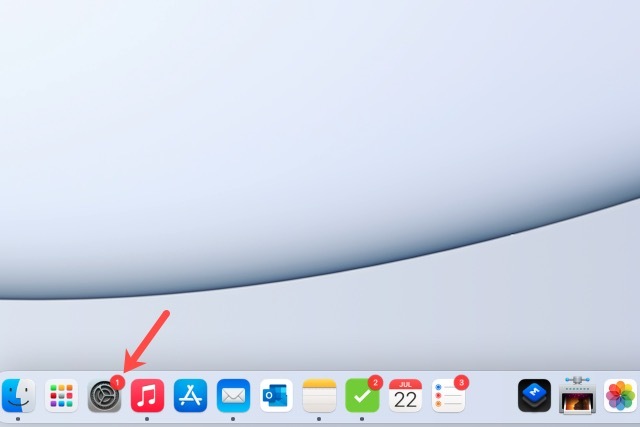
Poiščite obvestila
Če imate v Docku ikono System Preferences, boste morda videli indikator, da je na voljo posodobitev. Ko izberete to ikono, se boste usmerili neposredno na Sistemske nastavitve in si oglejte isti indikator na Posodobitev programske opreme postavka.
Odprite orodje za posodobitev programske opreme
Če nimate ikone v vrstici Dock, jo lahko odprete Sistemske nastavitve iz menijske vrstice.
Korak 1: Izberite Apple ikono v zgornjem levem kotu zaslona in izberite Sistemske nastavitve od tam.
2. korak: Ko vstopite, poiščite možnost, ki pravi Posodobitev programske opreme. Spet boste morda videli indikator, da je na voljo posodobitev. Tudi če se ne prikaže, izberite Posodobitev programske opreme da se odpravite in se prepričate.

Povezano
- Kako tiskati iz Chromebooka – preprost način
- Kako združiti datoteke PDF v sistemu Windows, macOS ali spletu
- Kako bi macOS Sonoma lahko popravil pripomočke — ali jih še poslabšal
3. korak: Druga možnost je, da izberete Apple ikono v menijski vrstici in izberite O tem Macu. Nato izberite Posodobitev programske opreme gumb.
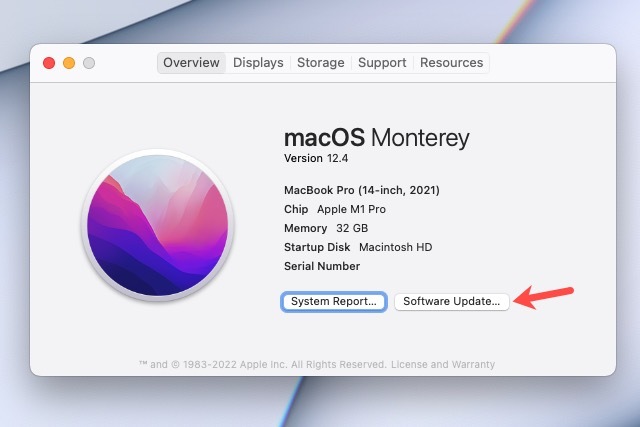
Namestite razpoložljive posodobitve
Enkrat noter Posodobitev programske opreme, če obstajajo posodobitve, ki niso bile uveljavljene, boste videli obvestilo, ki pravi, da je na voljo posodobitev za vaš Mac ali podobno.
Korak 1: Izberite Posodobi zdaj gumb za začetek.
Vaš Mac bo nato zaprl vse aplikacije, ki ste jih morda pustili odprte, znova zagnal in uporabil posodobitve.

2. korak: Prav tako je dobro izbrati Samodejno posodablja moj Mac v tem oknu.
Kot smo že omenili, to ne deluje vedno dobro, še posebej, če se redko odjavite iz računalnika Mac, vendar lahko pogosto pomaga uporabiti posodobitve, ki jih morda niste opazili.
3. korak: Lahko tudi izberete Napredno da označite druge možnosti samodejnega posodabljanja, kot so posodobitve aplikacij iz App Store.

Staranje posodobitev
Pri posodobitvah za Mac obstaja pomembno opozorilo: namenjene so najnovejšim različicam računalnikov in operacijskih sistemov Mac. To pomeni, da lahko vključijo spremembe programske opreme, za katere starejši Maci preprosto niso bili narejeni. Namesto da bi povzročil hrošče ali povzročil druge težave, se Apple odloči, da bo prekinil posodobitve, če je vaš Mac star ali starejši.
Na primer, Nadgradnja Montereya je bila omejena na računalnike Mac star šele nekaj let. Enako velja tudi za manjše posodobitve. To si je pomembno zapomniti če gledate prenovljene računalnike Mac ali se sprašujete, ali je čas za nadgradnjo trenutnega računalnika Mac.
Priporočila urednikov
- Na Macu lahko igrate skoraj vsako igro Windows – tukaj je, kako
- Pregled javne beta različice macOS Sonoma: več kot le ohranjevalnik zaslona
- Namestitev pomembne varnostne posodobitve za naprave Apple traja le nekaj minut
- Apple je dal igralcem Mac iger velik razlog za navdušenje
- Vaš naslednji monitor Mac bi lahko imel to genialno novo funkcijo
Nadgradite svoj življenjski slogDigitalni trendi bralcem pomagajo slediti hitremu svetu tehnologije z vsemi najnovejšimi novicami, zabavnimi ocenami izdelkov, pronicljivimi uvodniki in enkratnimi vpogledi v vsebine.




